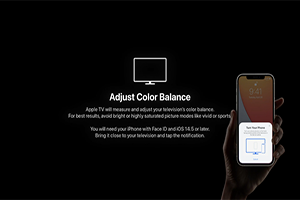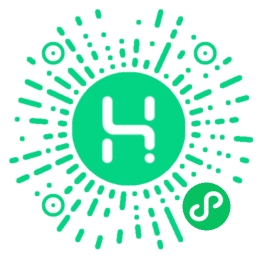手机回收
手机回收










































 笔记本回收
笔记本回收





















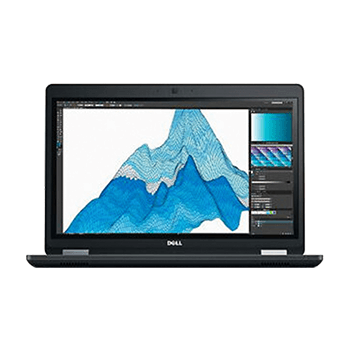
















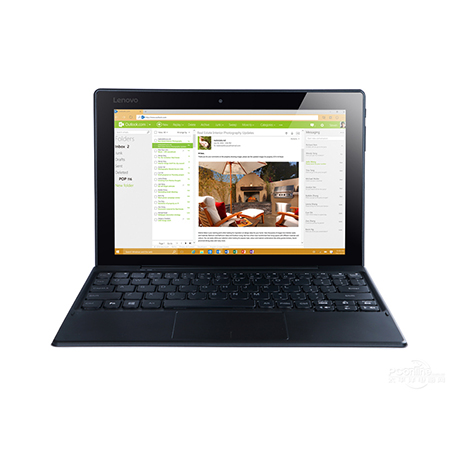



 平板回收
平板回收
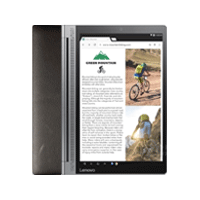



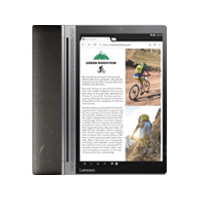







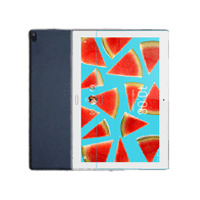



























 摄影摄像回收
摄影摄像回收










































 智能数码回收
智能数码回收














扫码关注有礼

扫码关注不迷路

当你从App Store购买或下载某些应用之后,如果你不希望在购买清单中查看到这些应用,可以将它们隐藏起来。
在iPhone、iPad上隐藏已购应用:
1、打开App StoreApp,轻点屏幕顶部的帐户按钮或你的头像;
2、轻点“购买项目”。如果你使用“家人共享”,请轻点“我的购买项目”;
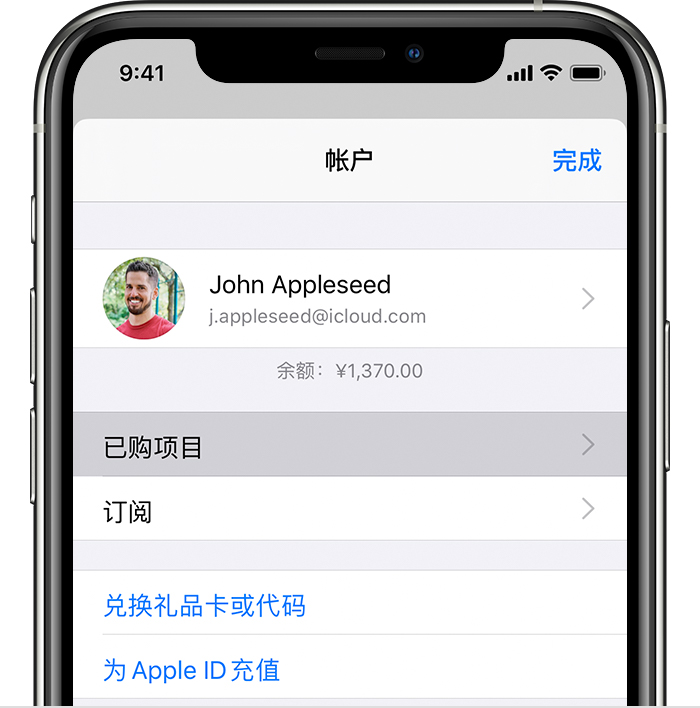
3、找到你要隐藏的App,然后在这个App上向左轻扫并轻点“隐藏”,轻点“完成”。
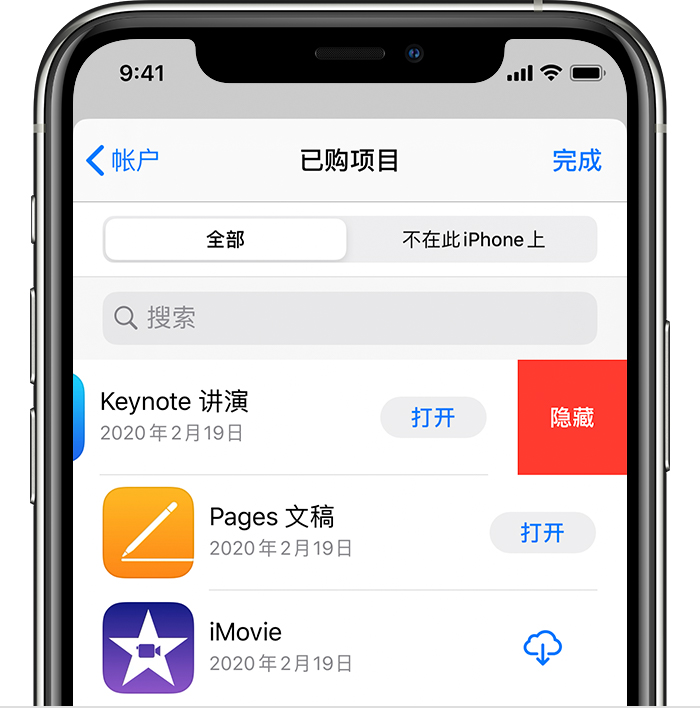
成功隐藏App后:
1、隐藏后应用将不会出现在App Store的购买清单中。如果你在使用“家人共享”,则这个App也不会出现在家庭成员的购买清单中,而且无法供家庭成员重新下载。
2、这个App仍会出现在你的购买记录中(需要通过AppleID或面容ID验证才能查看到)。隐藏某个App后,这个App不会从你的设备、家庭成员的设备或使用同一AppleID登录的其他设备上被移除。
如何取消隐藏?
需要注意的是,隐藏成功之后,无法在iPhone或iPad上取消隐藏App,但可以重新下载App(无需再次付费)。
1、打开App Store App,轻点屏幕顶部的帐户按钮或你的头像;
2、轻点你的姓名或AppleID。系统可能会要求你使用AppleID登录;
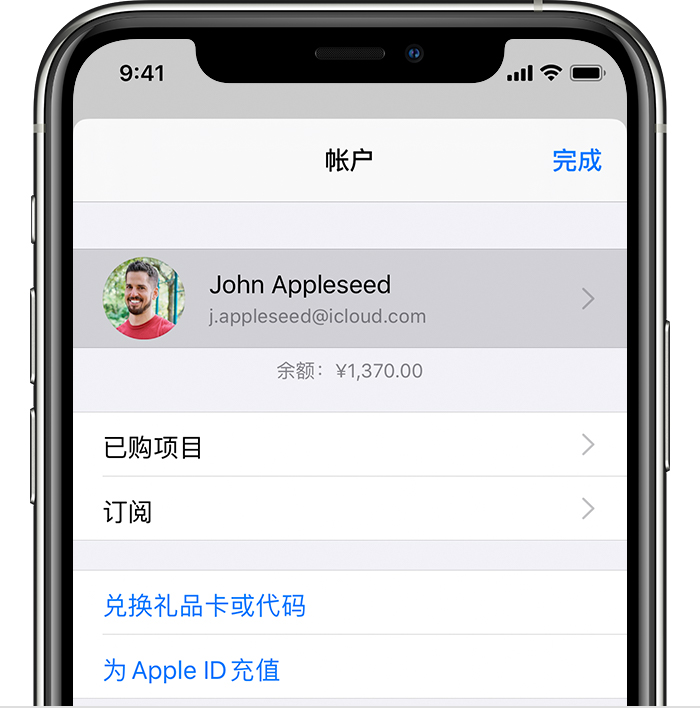
3、向下滚动并轻点“隐藏的购买项目”,找到要下载的App,然后轻点下载按钮重新下载。
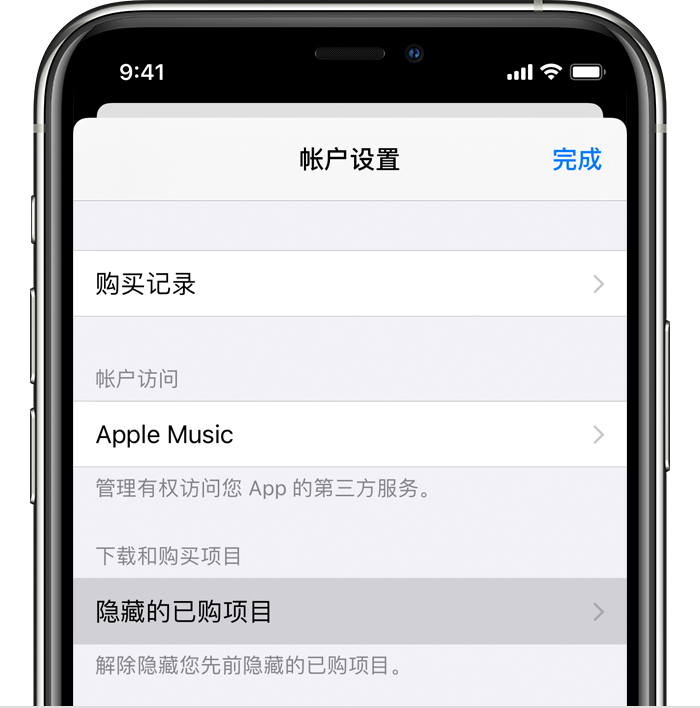

旧机高价,诚信公道

全球布局,品质服务

顺丰包邮,极速打款

隐私全清,杜绝恢复
手机APP

下载APP

回顶部

换换回收企业微信